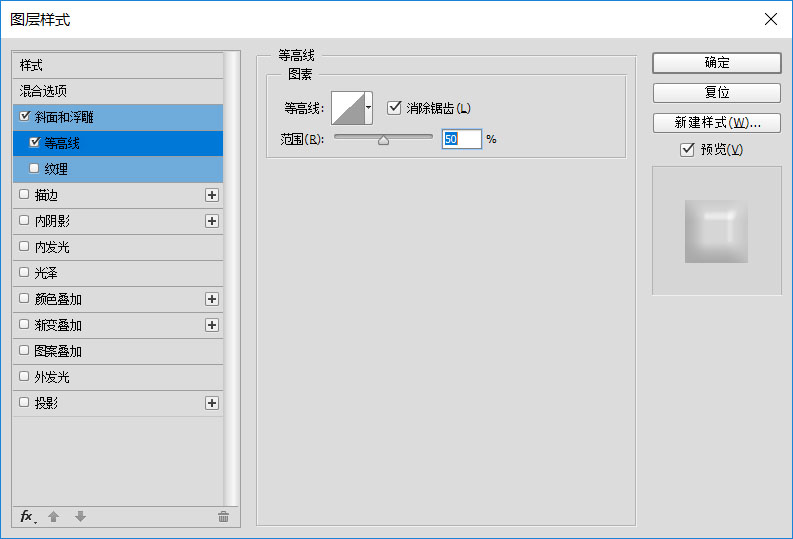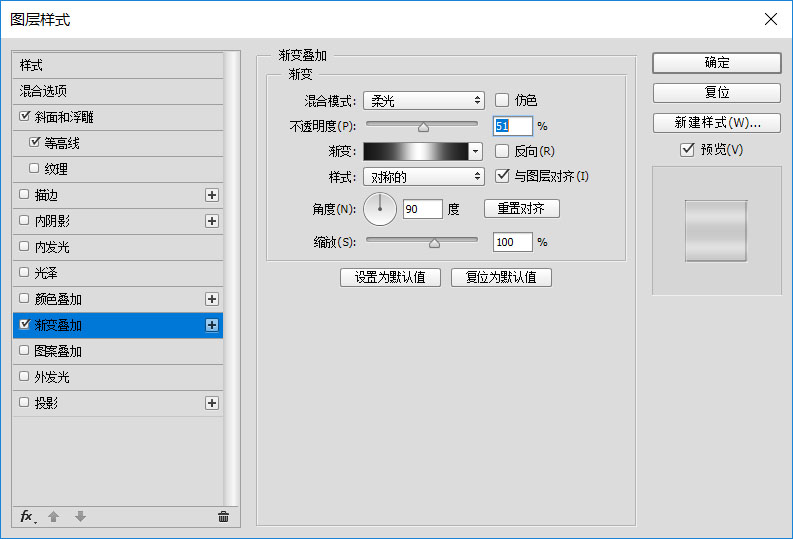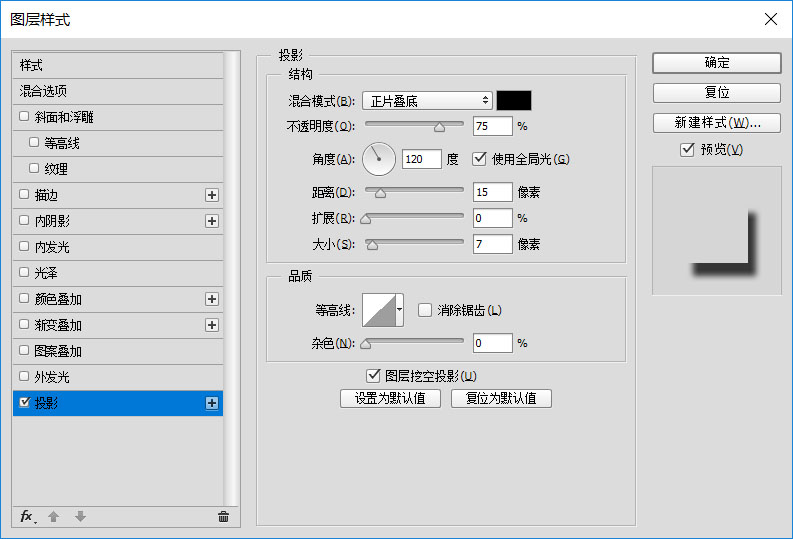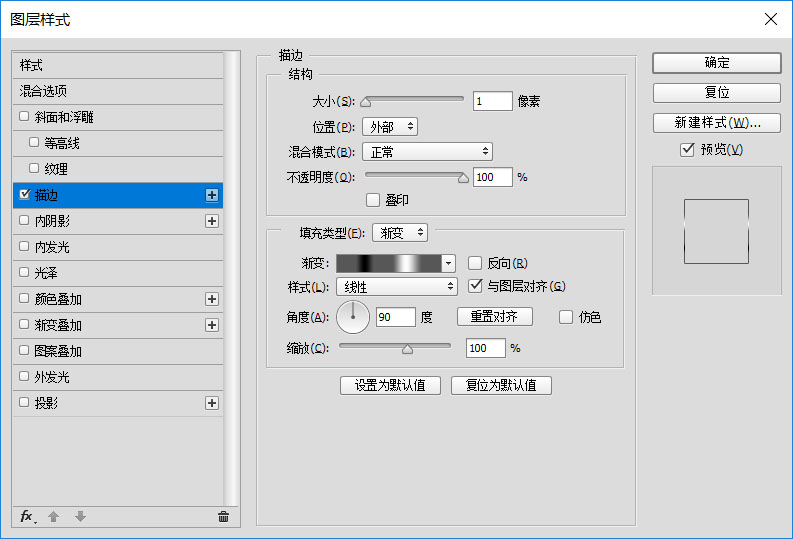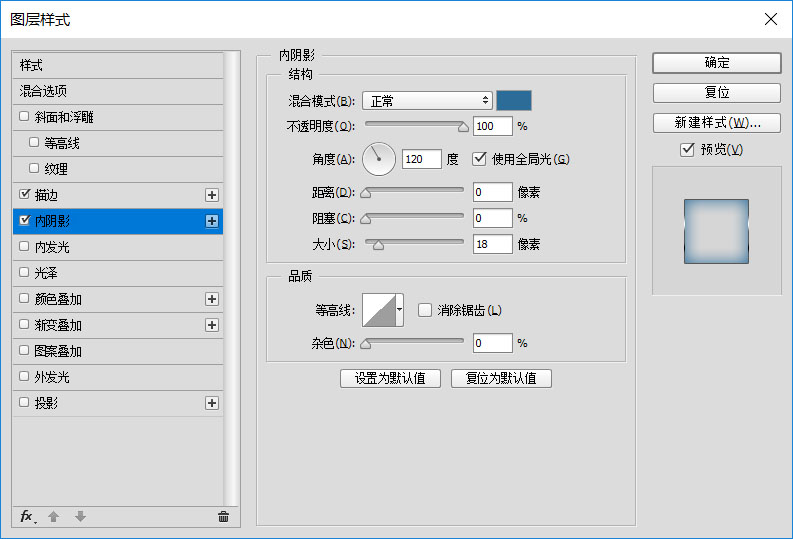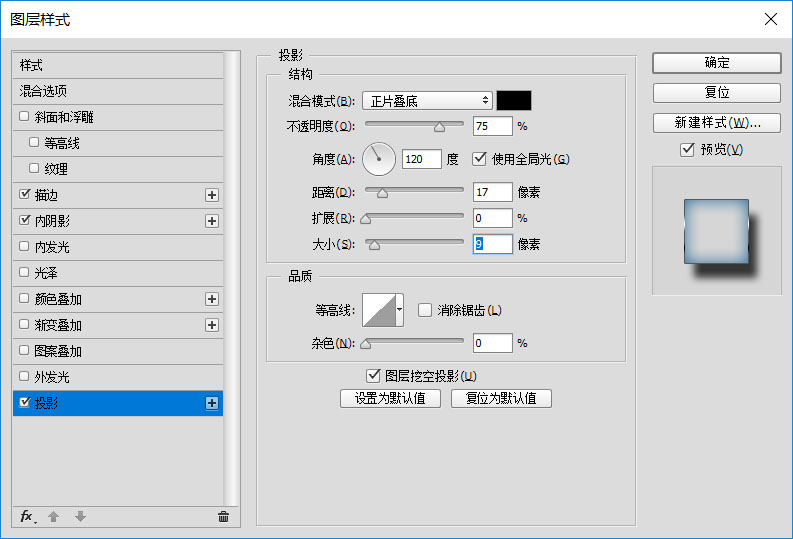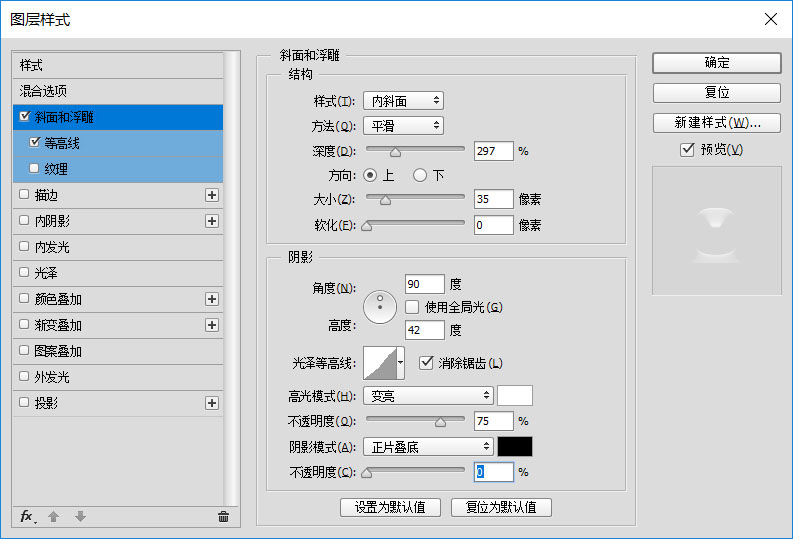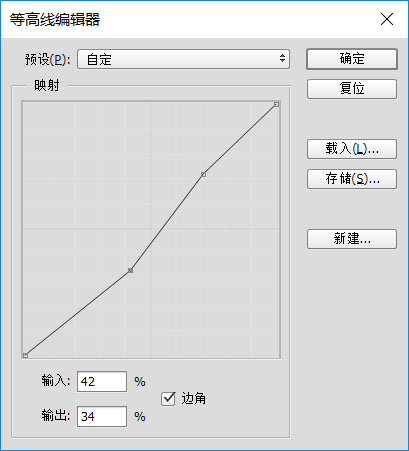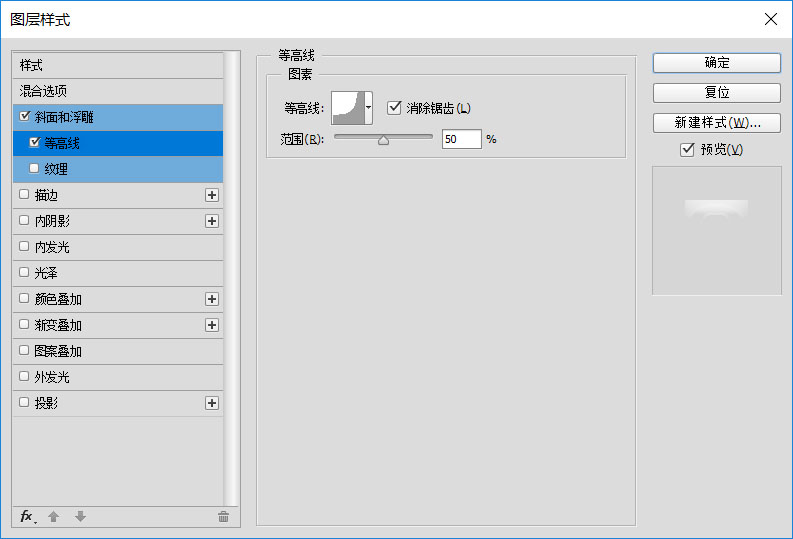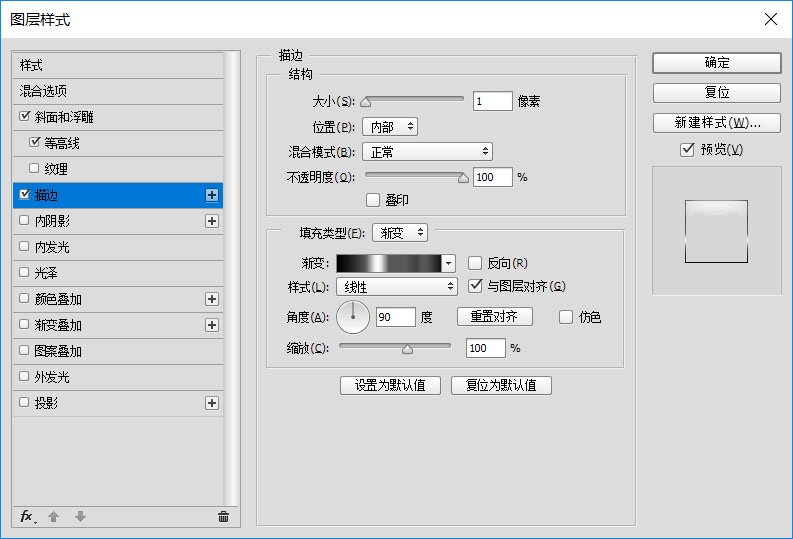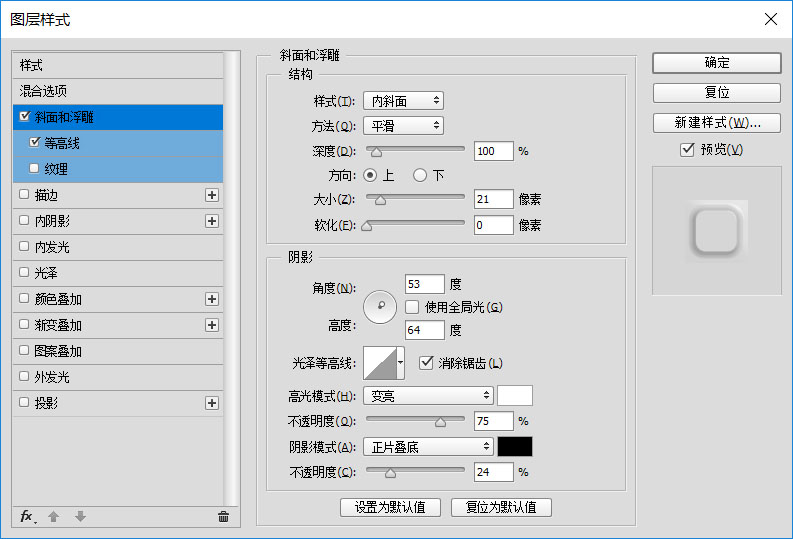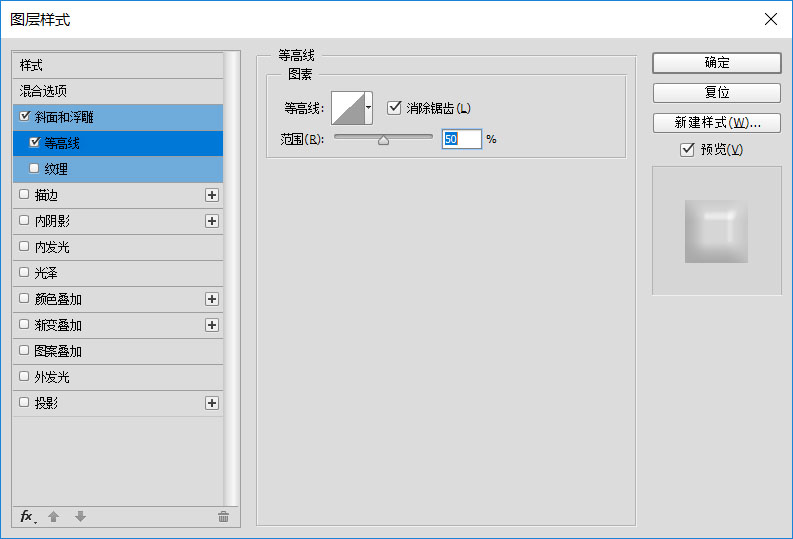来源:网络 作者:佚名
3、使用以下设置添加渐变叠加。
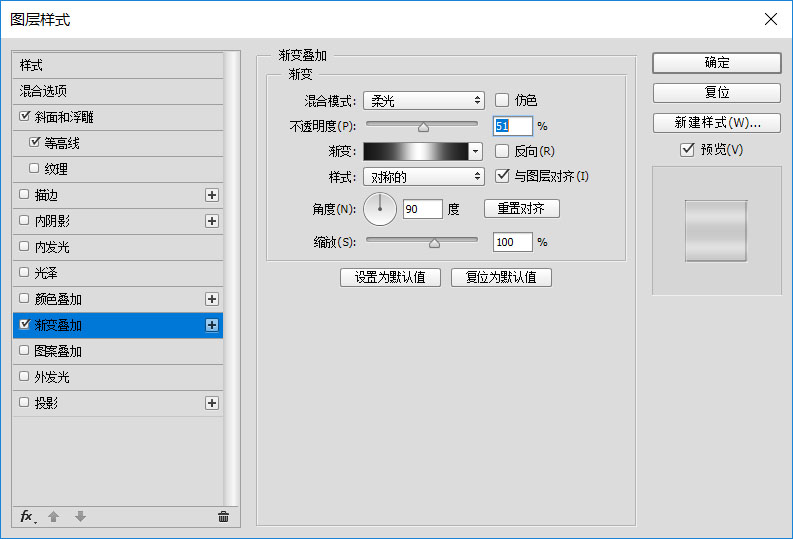
六、如何添加投影
双击“Stroke 2”图层以使用以下设置应用投影效果。
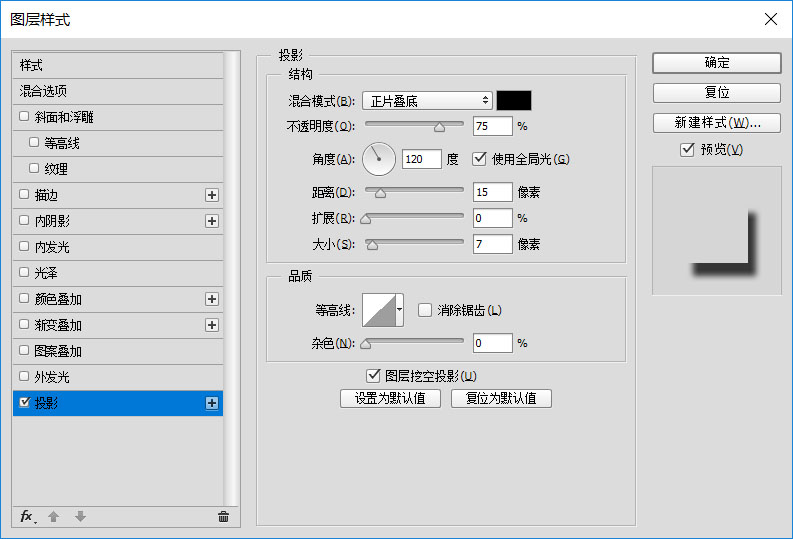
七、如何设置第一个复制文本图层的样式
1、双击第一个复制文本图层以应用以下图层样式:使用以下设置添加描边。
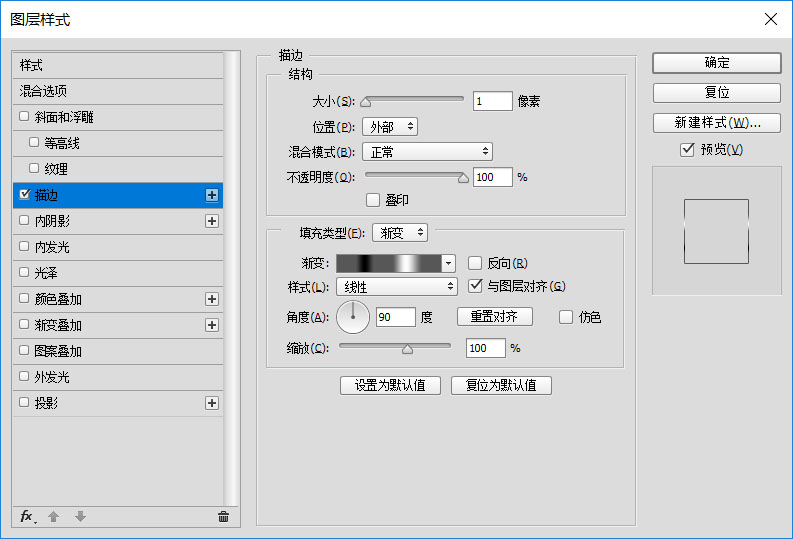
2、使用以下设置添加内部阴影。
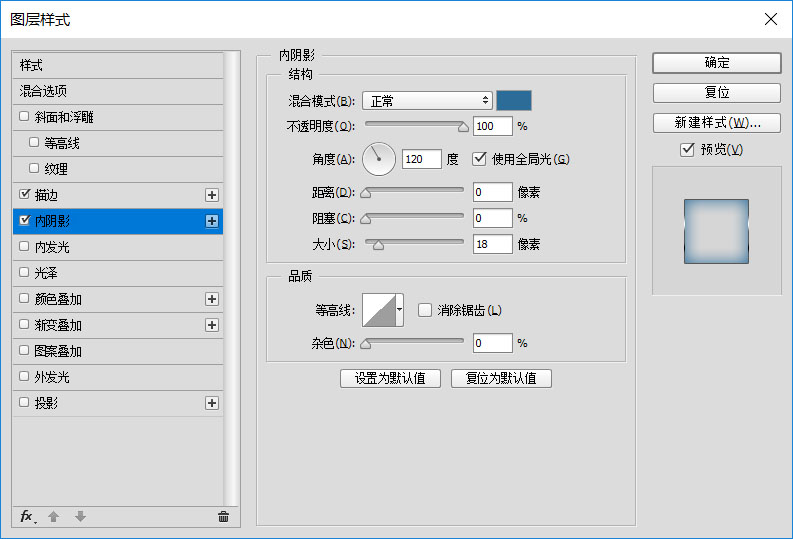
3、使用以下设置添加投影。
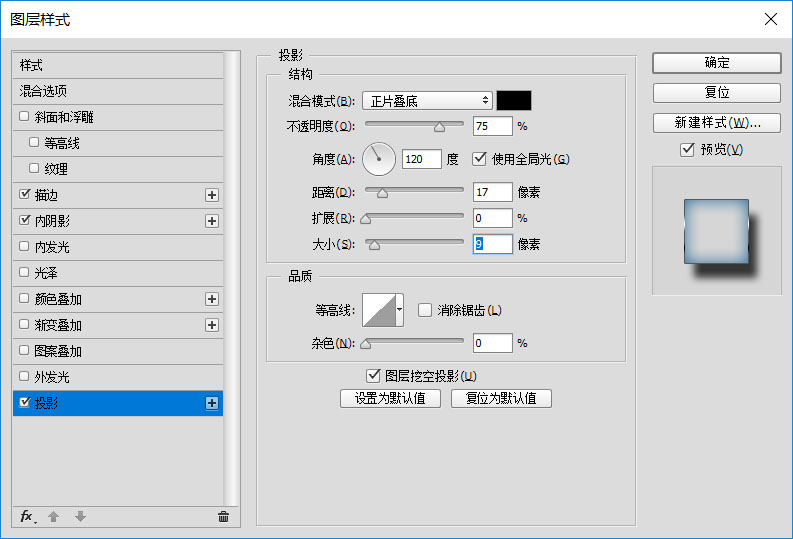
八、如何设置第二个复制文本图层的样式
1、双击第二个复制文本图层以应用以下图层样式:使用以下设置添加斜面和浮雕效果。
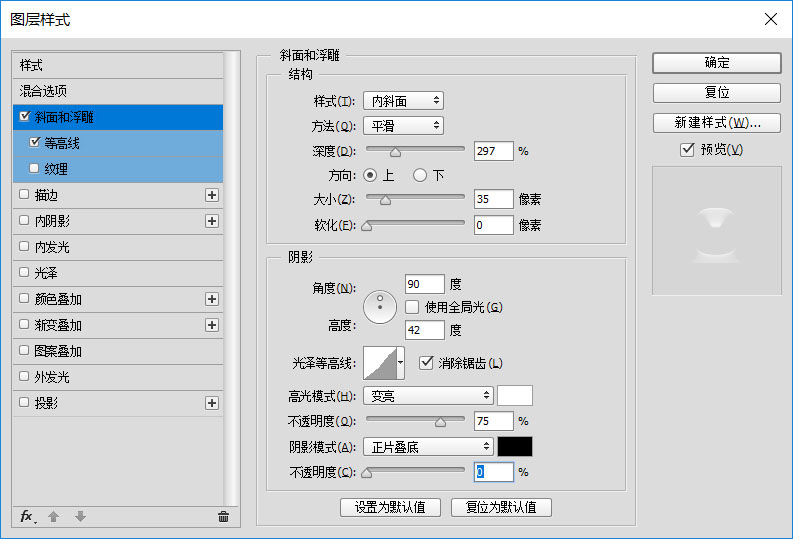
光泽等高线。
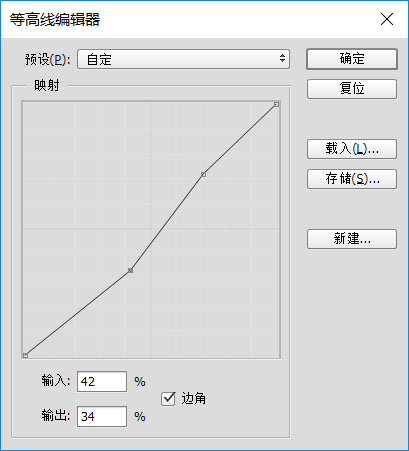
2、使用以下设置等高线。
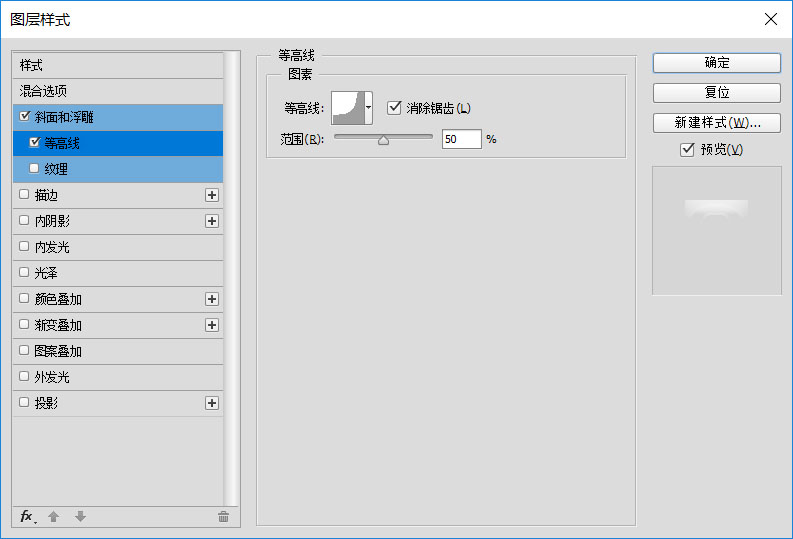
3、使用以下设置添加描边效果。
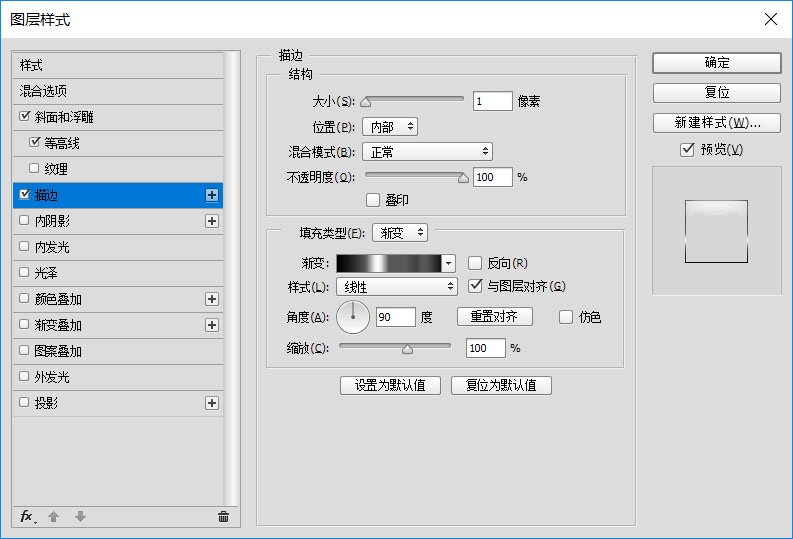
九、如何设置第三个复制文本图层的样式
1、双击第三个复制文本图层以应用以下图层样式:使用以下设置添加斜面和浮雕效果。
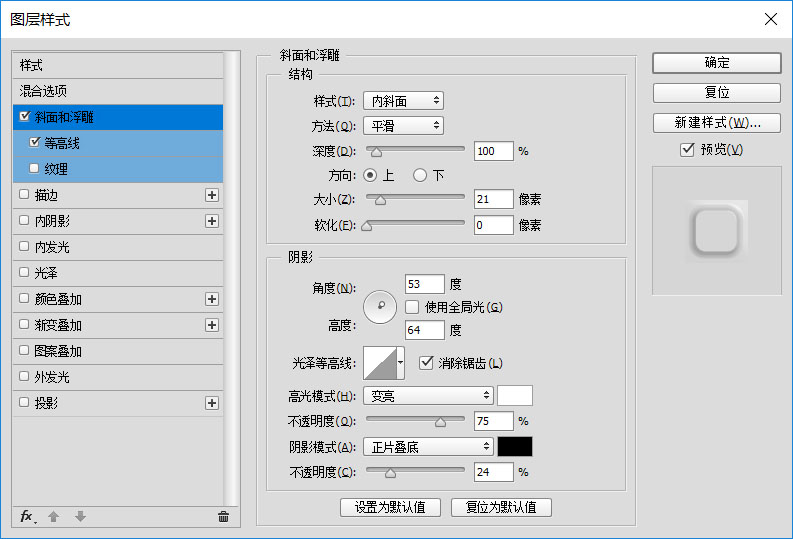
2、使用以下设置等高线。